VirtualBox affiche le code d’erreur”E_FAIL (0x80004005)”lorsqu’il ne peut pas ouvrir une session de machine virtuelle. L’erreur peut être due à des problèmes avec l’application VirtualBox, les fichiers de configuration ou des problèmes liés au matériel.
Ce didacticiel met en évidence les causes probables et les solutions de dépannage de l’erreur VirtualBox E_FAIL (0x80004005) sur les appareils Windows.
Table des matières 
1. Mettre à jour VirtualBox
Certains utilisateurs de Windows ont résolu cette erreur en installant la dernière version de VirtualBox 6. Rendez-vous sur site Web du développeur et téléchargez le fichier de configuration des hôtes Windows VirtualBox.
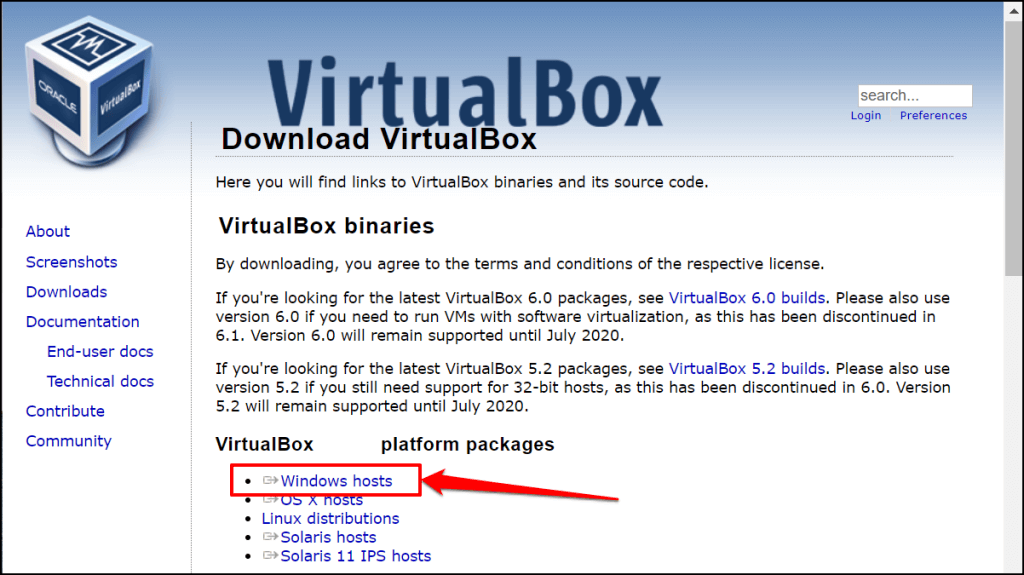
Vous pouvez également mettre à jour VirtualBox directement dans l’application. Ouvrez l’application VirtualBox Manager, sélectionnez Fichier dans la barre de menus, puis sélectionnez Rechercher les mises à jour.
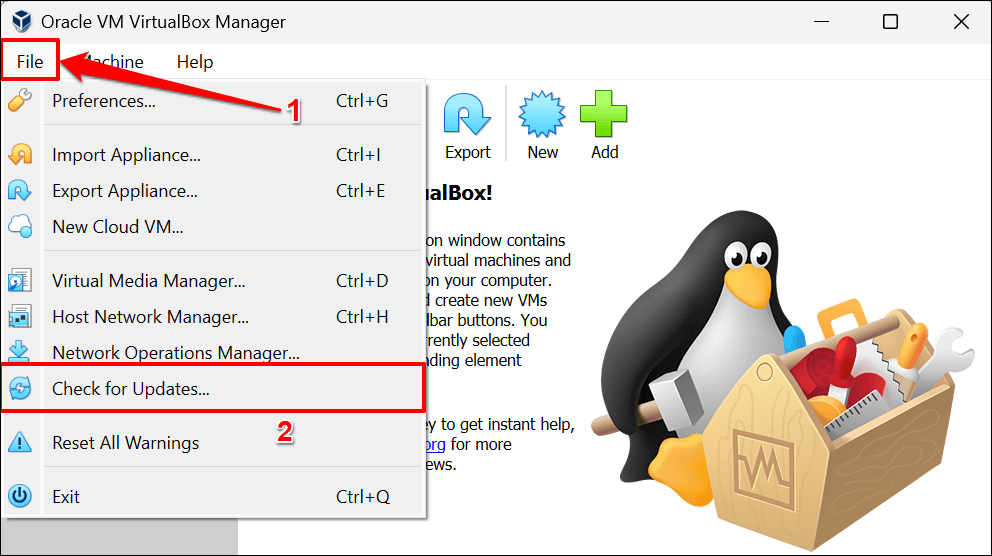
Sélectionnez le lien fourni pour télécharger le fichier exécutable (.exe) de la dernière version de VirtualBox.
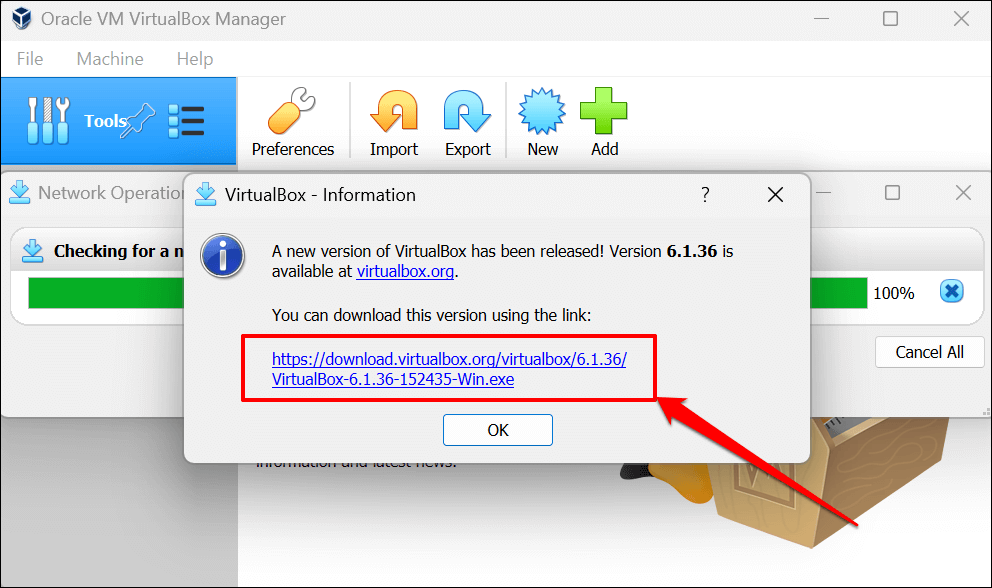
2. Redémarrez l’hyperviseur Windows (Hyper-V)
Hyper-V est une fonctionnalité Windows qui permet à votre ordinateur d’exécuter plusieurs systèmes d’exploitation en tant que machines virtuelles. Vous ne pourrez peut-être pas accéder aux machines virtuelles dans VirtualBox si Hyper-V rencontre un problème.
Le redémarrage d’Hyper-V sous Windows (voir les étapes ci-dessous) peut résoudre les problèmes empêchant VirtualBox d’exécuter des sessions de machine virtuelle.
Ouvrez le menu Démarrer, tapez cmd dans la barre de recherche et sélectionnez Exécuter en tant qu’administrateur sous l’application Invite de commandes. 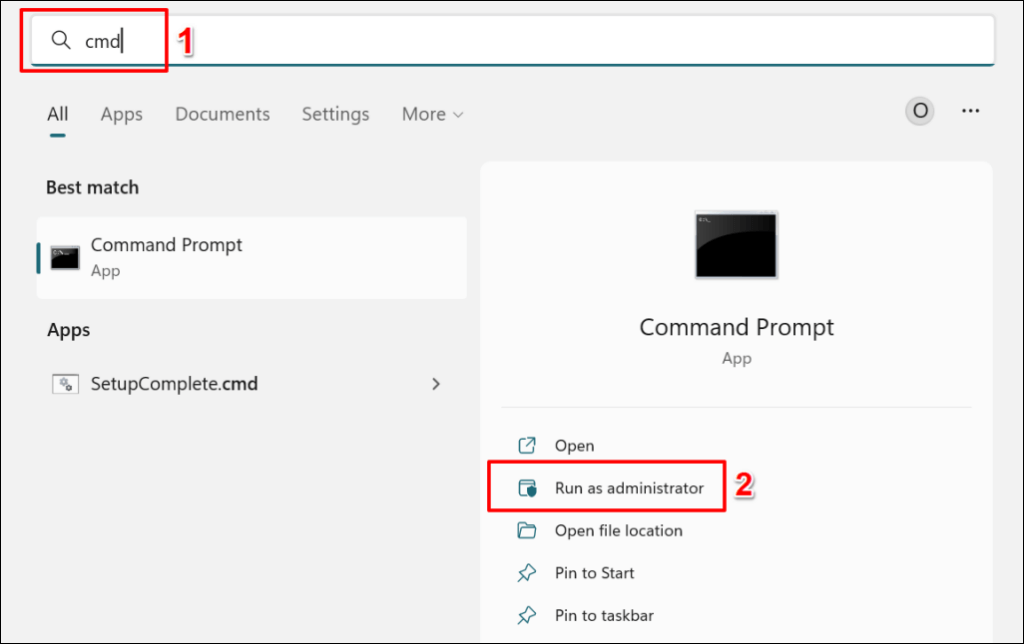 Collez bcdedit/set hypervisorlaunchtype off dans la console d’invite de commande et appuyez sur Entrée.
Collez bcdedit/set hypervisorlaunchtype off dans la console d’invite de commande et appuyez sur Entrée. 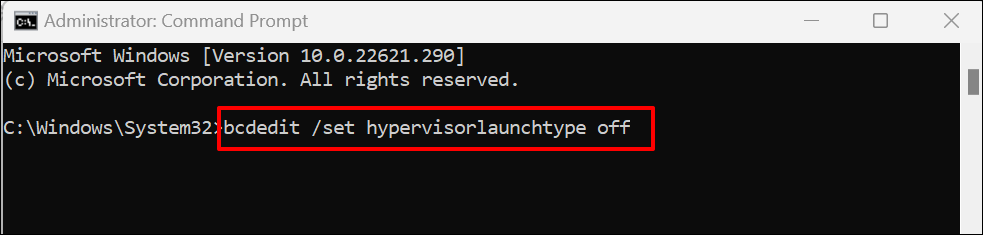
L’exécution de cette commande désactive Hyper-V sur votre ordinateur. Si plusieurs systèmes d’exploitation sont installés sur votre ordinateur, exécutez la commande ci-dessous pour désactiver Hyper-V pour le système d’exploitation actif/actuel.
Collez bcdedit/set {current} hypervisorlaunchtype off dans la console d’invite de commande et appuyez sur Entrée.
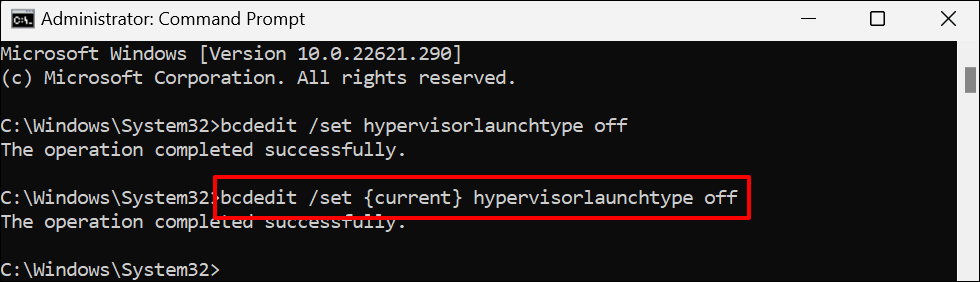
Redémarrez votre ordinateur lorsque vous obtenez un message”Cette opération s’est terminée avec succès”.
Ouvrez l’invite de commande avec des privilèges administratifs et exécutez la commande ci-dessous pour réactiver Hyper-V.
bcdedit/set hypervisorlaunchtype auto
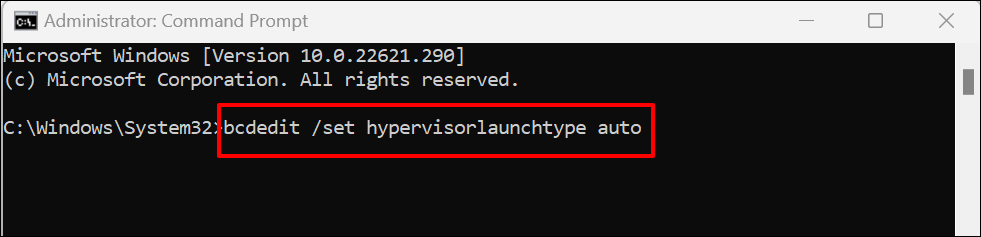
Redémarrez votre ordinateur lorsque l’invite de commande affiche un message”L’opération s’est terminée avec succès”. Lancez VirtualBox et essayez d’ouvrir la machine virtuelle.
3. Supprimer l’état enregistré
VirtualBox peut également afficher l’erreur E_FAIL (0x80004005) s’il y a un problème avec le état enregistré de la session virtuelle. Ainsi, si vous ne pouvez pas restaurer une session, supprimez l’état enregistré et rouvrez la machine virtuelle.
La suppression de l’état enregistré d’une machine a le même effet que son arrêt. Ouvrez VirtualBox, cliquez avec le bouton droit sur la machine virtuelle, sélectionnez Supprimer l’état enregistré (ou appuyez sur Ctrl + J) et redémarrez la session.
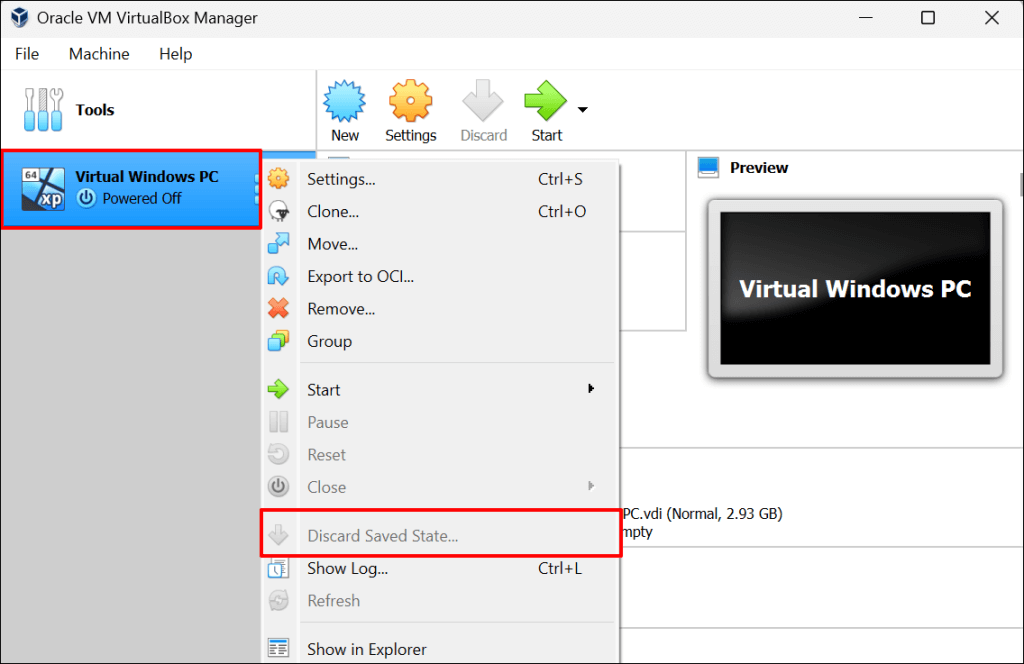
Essayez les solutions de dépannage ci-dessous si”Ignorer l’état enregistré”est grisé, c’est-à-dire que la machine virtuelle n’a pas d’état enregistré.
4. Renommer les fichiers de configuration de VirtualBox
Forcer VirtualBox sans fermer au préalable une machine virtuelle peut déclencher l’erreur E_FAIL (0x80004005). Nous allons vous expliquer comment et pourquoi cela se produit.
Supposons que vous ayez une machine virtuelle”Linux PC”dans VirtualBox. Lorsque vous lancez la machine virtuelle, VirtualBox renomme le fichier de la machine de”Linux PC.vbox”en”Linux PC.vbox-prev”. VirtualBox crée et utilise ensuite une nouvelle copie/copie temporaire du fichier de la machine virtuelle-“Linux PC.vbox-tmp”-pour la session active.
Lorsque vous terminez la session de la machine virtuelle, VirtualBox renomme le fichier temporaire (c’est-à-dire, Linux PC.vbox-tmp) en Linux PC.vbox. Le fichier”Linux PC.vbox-prev”sert de sauvegarde-VirtualBox écrase le fichier chaque fois que vous démarrez une nouvelle session.

L’arrêt de VirtualBox sans fermer votre machine virtuelle peut perturber le processus de conversion de fichier. Cela provoquera l’erreur”Code de résultat : E_FAIL (0x80004005)”la prochaine fois que vous essaierez de lancer la machine virtuelle.
Ouvrez le dossier VirtualBox de votre PC et vérifiez s’il existe un fichier.vbox pour votre machine virtuelle. Si vous ne trouvez que des fichiers temporaires (.vbox-tmp) et de sauvegarde (.vbox-prev) dans le dossier, vous avez probablement forcé la fermeture de VirtualBox lors de l’exécution d’une machine virtuelle.
Renommer le fichier de sauvegarde peut résoudre le problème et faire fonctionner à nouveau votre machine virtuelle. Fermez l’application VirtualBox Manager et suivez les étapes ci-dessous pour le faire.
Ouvrez le gestionnaire de fichiers de VirtualBox dans l’explorateur de fichiers. Ouvrez votre dossier de disque local (C:), double-cliquez sur le dossier Utilisateurs et sélectionnez votre ordinateur ou le nom de votre compte. 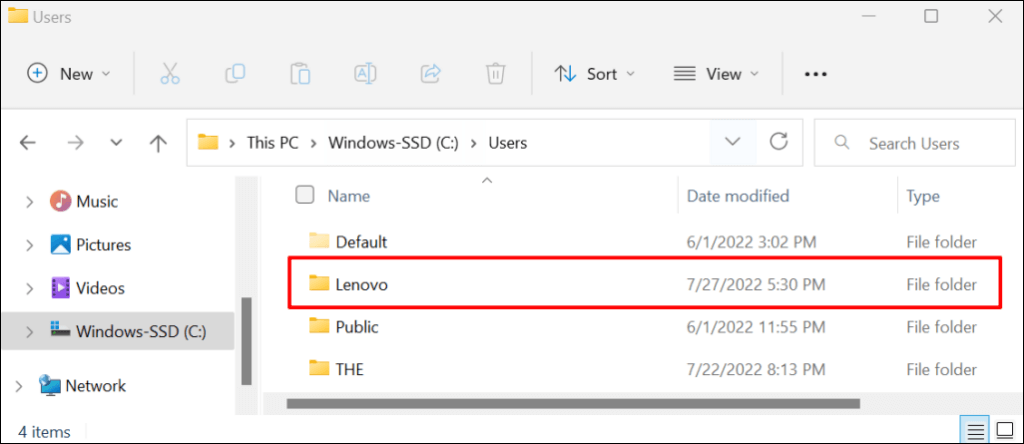 Ouvrez le dossier VirtualBox VMs, sélectionnez Machines et double-cliquez sur le dossier de la machine virtuelle.
Ouvrez le dossier VirtualBox VMs, sélectionnez Machines et double-cliquez sur le dossier de la machine virtuelle. 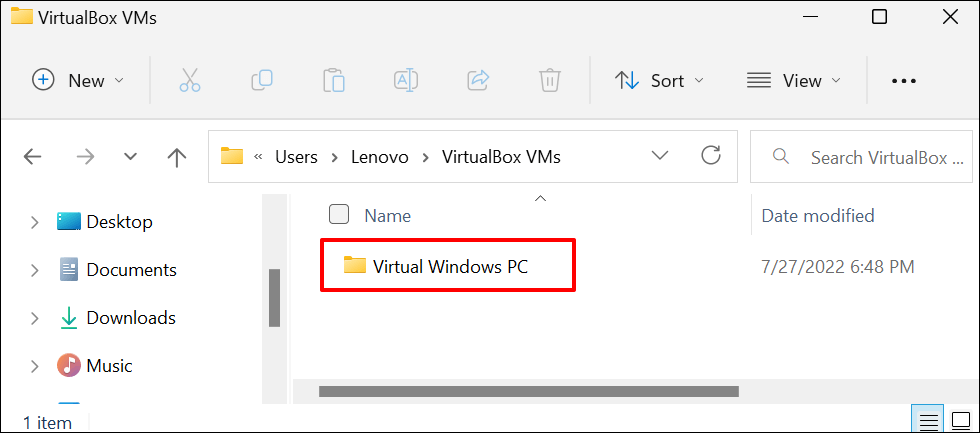 Copiez ou sauvegardez les deux fichiers (.vbox-tmp et.vbox-prev) quelque part sur votre ordinateur. Modifiez l’extension de fichier du fichier temporaire de.vbox-prev à.vbox.
Copiez ou sauvegardez les deux fichiers (.vbox-tmp et.vbox-prev) quelque part sur votre ordinateur. Modifiez l’extension de fichier du fichier temporaire de.vbox-prev à.vbox. 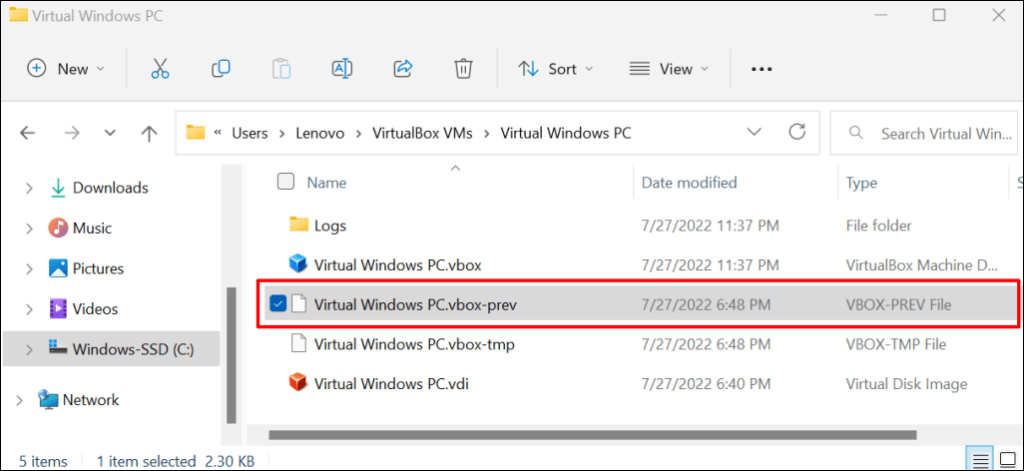 Sélectionnez OK à l’invite d’avertissement et ouvrez la machine virtuelle dans VirtualBox.
Sélectionnez OK à l’invite d’avertissement et ouvrez la machine virtuelle dans VirtualBox. 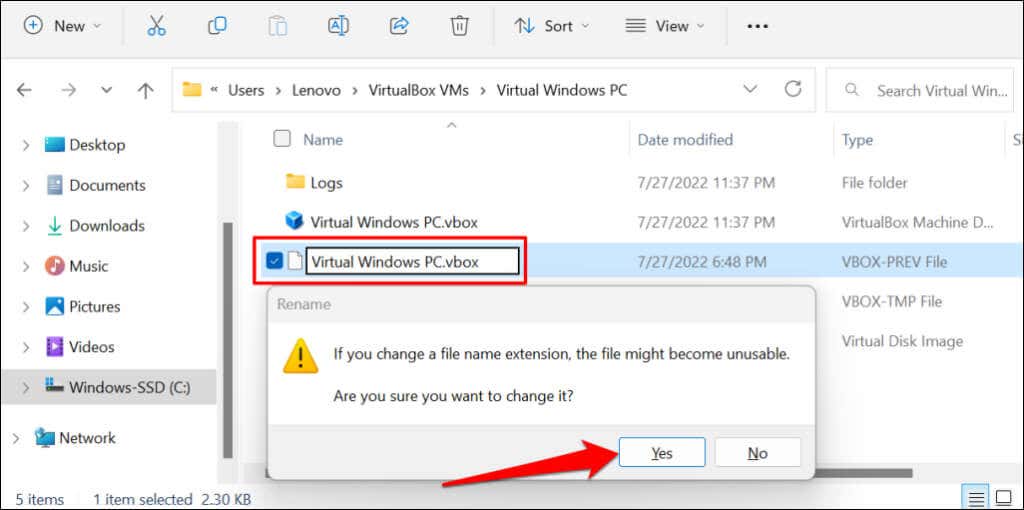 Fermez VirtualBox et remplacez le fichier.vbox par.vbox-prev si l’erreur persiste. Ensuite, renommez le fichier.vbox-temp en.vbox et vérifiez si VirtualBox exécute maintenant la machine virtuelle.
Fermez VirtualBox et remplacez le fichier.vbox par.vbox-prev si l’erreur persiste. Ensuite, renommez le fichier.vbox-temp en.vbox et vérifiez si VirtualBox exécute maintenant la machine virtuelle. 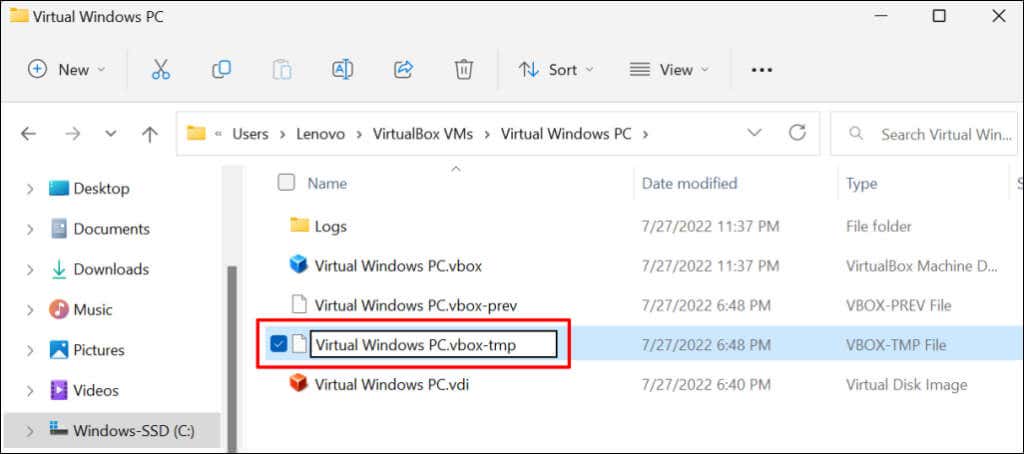
Remarque : les anciennes versions de VirtualBox (v3.2 et antérieures) stockent les fichiers de configuration des machines virtuelles au format.xml, et non.vbox. Si vous trouvez des fichiers avec cette extension dans le dossier de votre machine virtuelle, renommez-les en suivant les étapes ci-dessus. Cela signifie que vous changerez les fichiers au format.xml-prev ou.xml-tmp en.xml.
5. Activer la virtualisation dans les paramètres du BIOS
La virtualisation du matériel ou du processeur doit être activée sur votre ordinateur pour exécuter des machines virtuelles. Si VirtualBox inclut les mots clés”AMD-v”ou”VT-x”dans les détails de l’erreur, la virtualisation matérielle de votre PC est probablement désactivée.
Suivez l’étape ci-dessous pour vérifier l’état de la virtualisation matérielle de votre ordinateur.
Accédez à Paramètres > Système > Récupération > Démarrage avancé et sélectionnez Redémarrer maintenant. 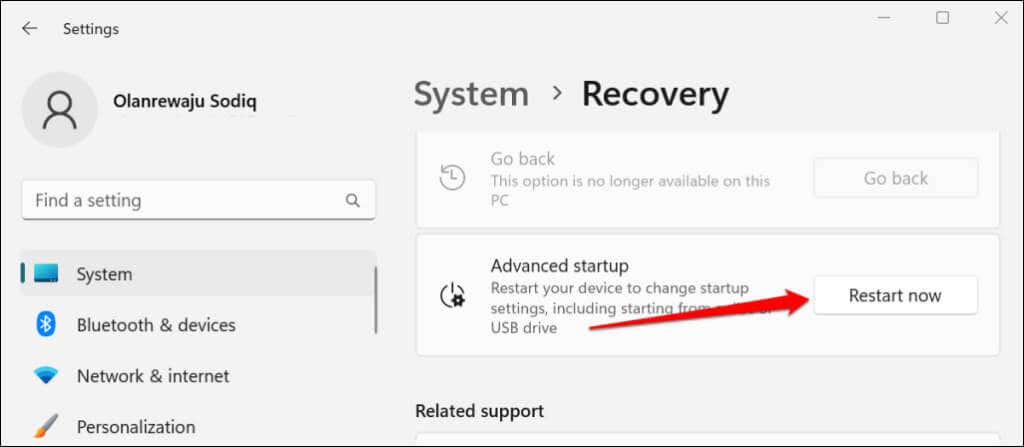
Dans Windows 10, accédez à Paramètres > Mises à jour et sécurité > Récupération et sélectionnez Redémarrer maintenant dans la section”Démarrage avancé”.
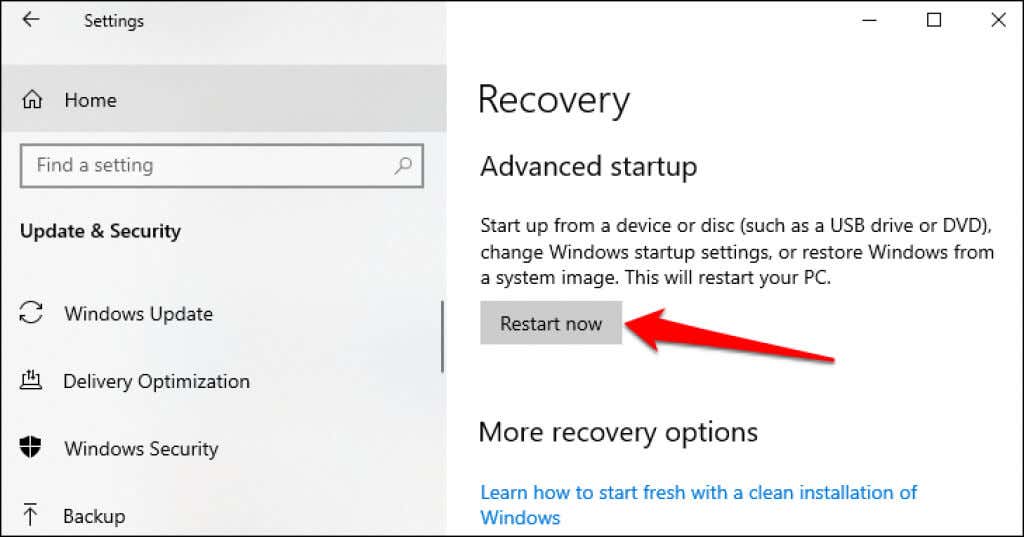 Dirigez-vous vers Dépannage.> Options avancées.> Paramètres du micrologiciel UEFI et sélectionnez Redémarrer pour démarrer dans les paramètres UEFI ou BIOS de votre PC.
Dirigez-vous vers Dépannage.> Options avancées.> Paramètres du micrologiciel UEFI et sélectionnez Redémarrer pour démarrer dans les paramètres UEFI ou BIOS de votre PC. 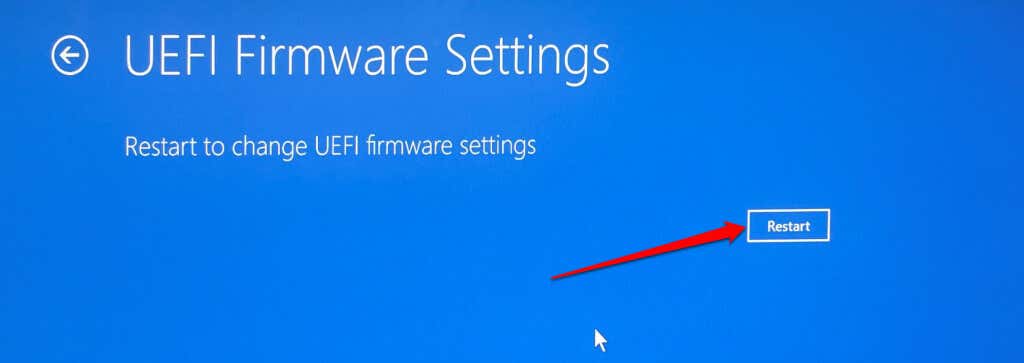 La manière dont vous activez la virtualisation dans les paramètres du BIOS dépend du fabricant ou du modèle de votre PC. Pour les appareils Lenovo, accédez à la section Configuration et définissez la technologie virtuelle Intel sur Activé.
La manière dont vous activez la virtualisation dans les paramètres du BIOS dépend du fabricant ou du modèle de votre PC. Pour les appareils Lenovo, accédez à la section Configuration et définissez la technologie virtuelle Intel sur Activé. 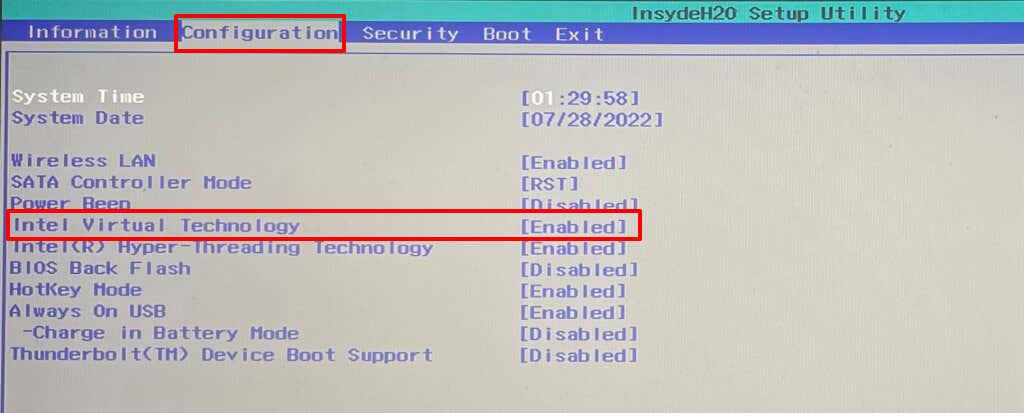
Rendez-vous dans la section Configuration sur les ordinateurs HP et laissez la technologie de virtualisation activée. Ce Le document d’assistance Microsoft contient des instructions pour activer la virtualisation pour tous les fabricants de PC et tous les appareils.
Dirigez-vous vers la section”Quitter”, sélectionnez Quitter en enregistrant les modifications, puis sélectionnez Oui pour démarrer Windows. 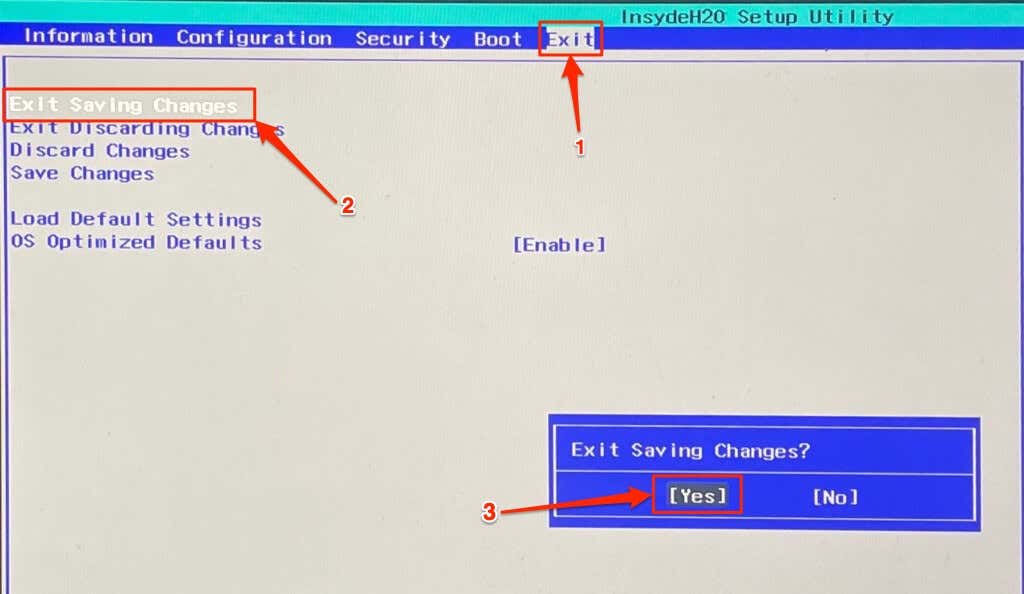
VirtualBox devrait maintenant exécuter la machine virtuelle après avoir activé la virtualisation dans les paramètres BIOS/UEFI de votre PC.
6. Réinstallez VirtualBox
Désinstallez VirtualBox si aucune des astuces de dépannage ne résout le problème. Ensuite, redémarrez votre ordinateur et installez la dernière version de VirtualBox. La réinstallation de VirtualBox a résolu le problème pour certains utilisateurs de Windows dans ce Fil de la communauté Microsoft.
Tapez virtualbox dans la recherche du menu Démarrer, sélectionnez Désinstaller sous l’application Oracle VM VirtualBox et suivez l’invite de désinstallation.
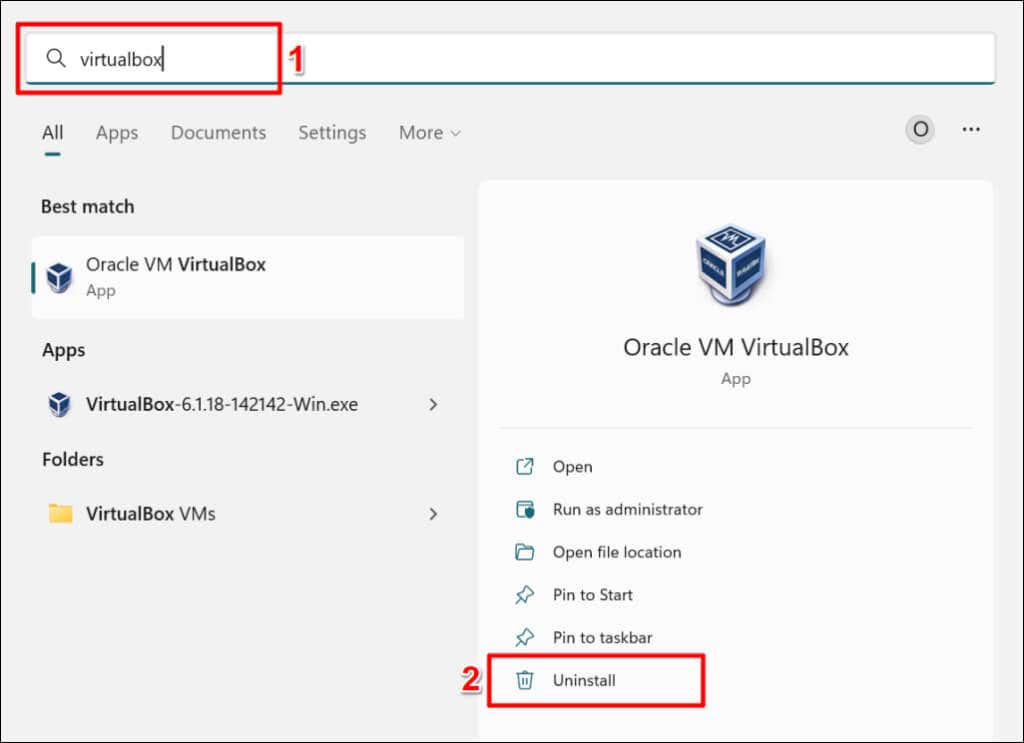
Contactez le support Oracle ou le fabricant de votre PC si l’erreur”Code de résultat : E_FAIL (0x80004005)”persiste malgré la réinstallation de VirtualBox.
